
CSV文件编辑器专业版是一款专业的CSV表格文档编辑工具,提供丰富的功能,包括排序、过滤、多行编辑、搜索和替换、绘图、重复数据删除、Unicode支持、打印等多种功能。用户可以便捷高效地编辑CSV文件,实现他们的编辑目标。软件界面设计简洁清爽,采用模块化布局理念,操作全程在可视化界面进行,没有任何反人类的操作模式,为用户提供最佳的操作体验。
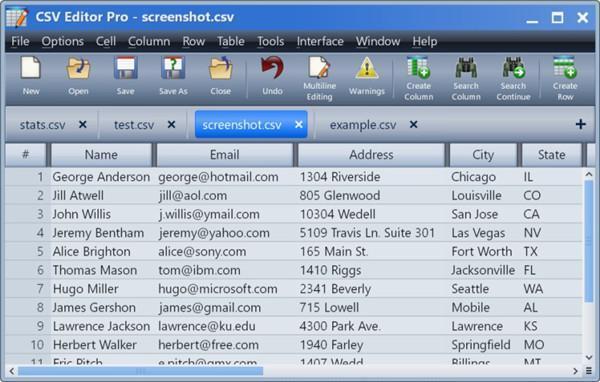
1、适用于Windows 10、8、2012、7、2008,Vista,2003和XP的所有版本。
2、操纵列和行的全套工具:插入,删除,复制,粘贴,重复和重新排列。
3、支持可选的“多行编辑模式”,您可以在其中编辑单元格中的多行文本。
4、支持UTF-8编码的文件和unicode字符。对于8位文件,您可以选择一个代码页。
5、如果任何一行数据的字段太多或太少,则发出警告。您可以直接跳到损坏的行并通过向左或向右移动单元格来修复它。
6、“过滤器模式”将隐藏所有不包含指定文本的行。
7、全套文本编辑工具:拼写检查,键盘宏,计算器,日历,字符映射表等等。
8、搜索并替换整个表或单个列。
9、将行从一个CSV文件剪切,复制和粘贴到另一个文件,即使它们具有不同的列名。
10、CSV数据可以显示为图形。
11、对行进行重复数据删除。
12、为单元格添加书签,以便稍后返回。
13、修剪行,列或整个表中所有单元格的空格(空格,制表符,换行符)。
14、在覆盖文件之前自动创建备份。
15、拖放行和文本。
16、一步可以选择和删除多行。
17、使用F11 / F12键立即调整界面字体大小。
1、Cell复制模式
这将进入一种特殊模式,允许您快速将单元格从一个复制到另一个。单击要复制的单元格,然后单击要将其复制到的单元格。第二个单元格中的文本将被第一个单元格中的文本覆盖。第一个单元格中的文本不会更改。根据需要多次重复此操作
2、表格菜单
“表”菜单包含一些与表本身有关的工具,而不是特定的行,列或单元格。
选项菜单
“选项”菜单提供对大多数影响CSV Editor Pro行为的设置的访问。
3、过滤
可以隐藏不包含特定文本的所有行。 在工具栏上,选中“过滤器”框。 在旁边的编辑字段中,输入文本,然后按Enter键。 稍后您可以通过取消选中“过滤器”框取消隐藏所有行。
4、工具菜单
“工具”菜单包含许多有用的省时功能。 大多数这些工具都涉及整个表格。
5、命令行
CSV Editor Pro支持以下命令行参数。 请注意,您必须指定csvedit.exe的完整路径,默认情况下为“C: Program Files CSV Editor Pro”







 SimpleTex(公式文档识别软件办公软件 / 72.04 MB
SimpleTex(公式文档识别软件办公软件 / 72.04 MB












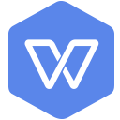 WPS Office2019电脑版v11.8.2.10912 个2024-10-29 / 282.19 MB
WPS Office2019电脑版v11.8.2.10912 个2024-10-29 / 282.19 MB